Linux:FTP服务器虚拟用户登录
在这篇文章中,我将通过vsftp对FTP服务器进行配置。并且以虚拟用户形式,实现VM虚拟机下的Linux系统和实际的Windows系统进行交互。(我的Liunx系统是CentOS6系统)
FTP服务的具体工作过程如下:
①当FTP客户端发出请求时,系统将动态分配一个端口(如1032)。
②若FTP服务器在端口21侦听到该请求,则在FTP客户端的端口1032和FTP服务器的端口21之间建立起一个FTP会话连接。
③当需要传输数据时,FTP客户端再动态打开一个连接到FTP服务器的端口20的第2个端口(如1033),这样就可以在这两个端口之间进行数据传输。当数据传输完毕后,这两个端口会自动关闭。
④ 当FTP客户端断开与FTP服务器的连接时,客户端上动态分配的端口将自动释放掉。
完成以下任务,(其它两种形式请查看我的其它两篇文章):
- 配置三种不同的用户形式:匿名用户形式、本地用户形式、虚拟用户形式。
- 控制三种不同用户对文件的下载权限。
- 控制三种不同用户对文件夹的创建、删除和重命名权限。
- 控制三种不同用户的限制速度。
- 控制三种不同用户的上传权限
使用虚拟用户进行登录:
1.vsftpd的配置文件在 /etc/vsftpd 目录下,修改 vsftp.conf 文件:(建议复制一个备份文件在同一目录下,以防直接修改错误,而无法恢复。)
# vi /etc/vsftpd/vsftpd.conf
2.查看以下授权是否开启:
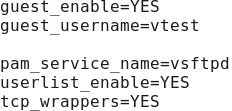
3.在 /etc/vsftpd 目录下创建vuser文件,加入信息(用户名和密码,例如:vsftp //回车 123),生成虚拟用户:

4.生成虚拟用户的数据库文件,如果 cat 此文件,发现会是乱码,乱码是为保护信息:

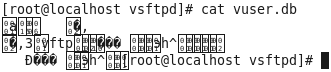
5.设置权限:

6.编辑 /etc/pam.d/vsftpd 文件:

将文件内容全部注释,添加两行信息:
auth required pam_userdb.so db=/etc/vsftpd/vuser
account required pam_userdb.so db=/etc/vsftpd/vuser
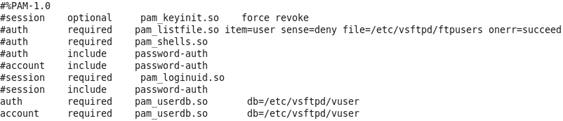
7.删除虚拟用户文件:

8.创建虚拟用户:

9.重启FTP服务器:

10.在Windows的系统终端工具操作,如果发现无法连接,需要设置Selinux:

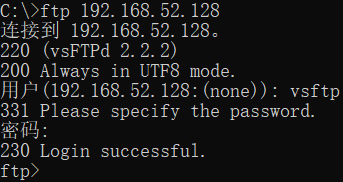
连接成功,其他操作可以参考我的其它两篇文章,希望能够帮助到大家。
Linux:FTP服务器匿名用户登录
Linux:FTP服务器本地用户登录





















 1738
1738











 被折叠的 条评论
为什么被折叠?
被折叠的 条评论
为什么被折叠?








